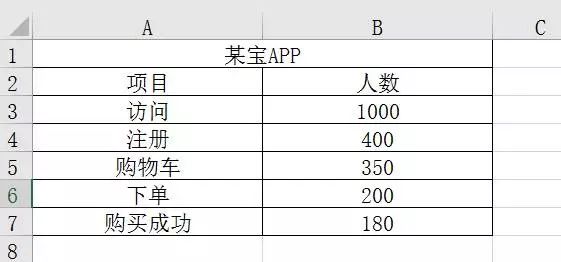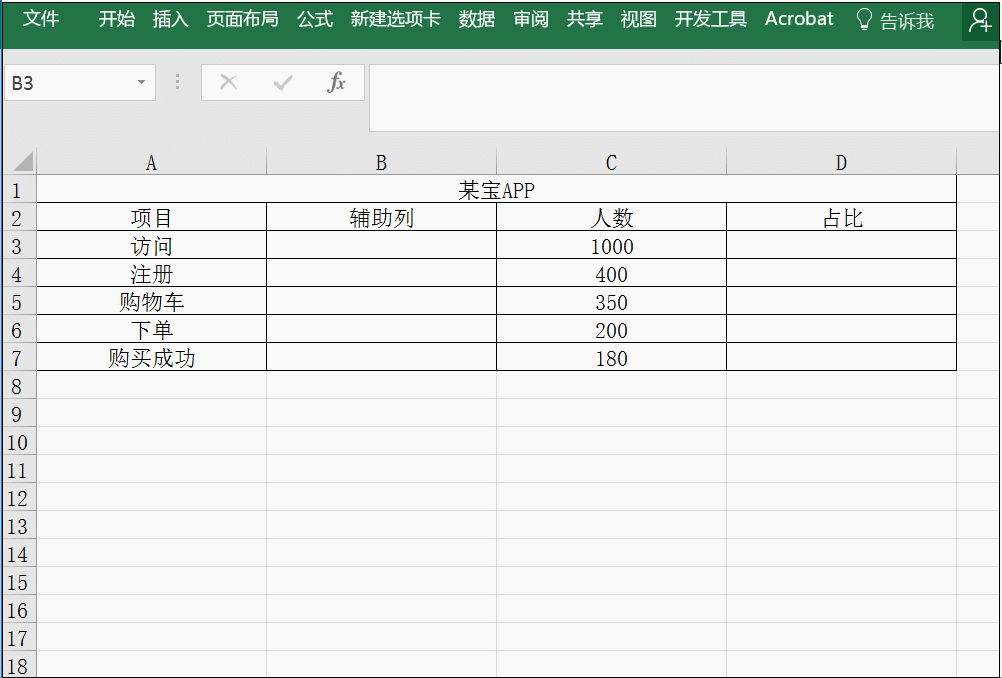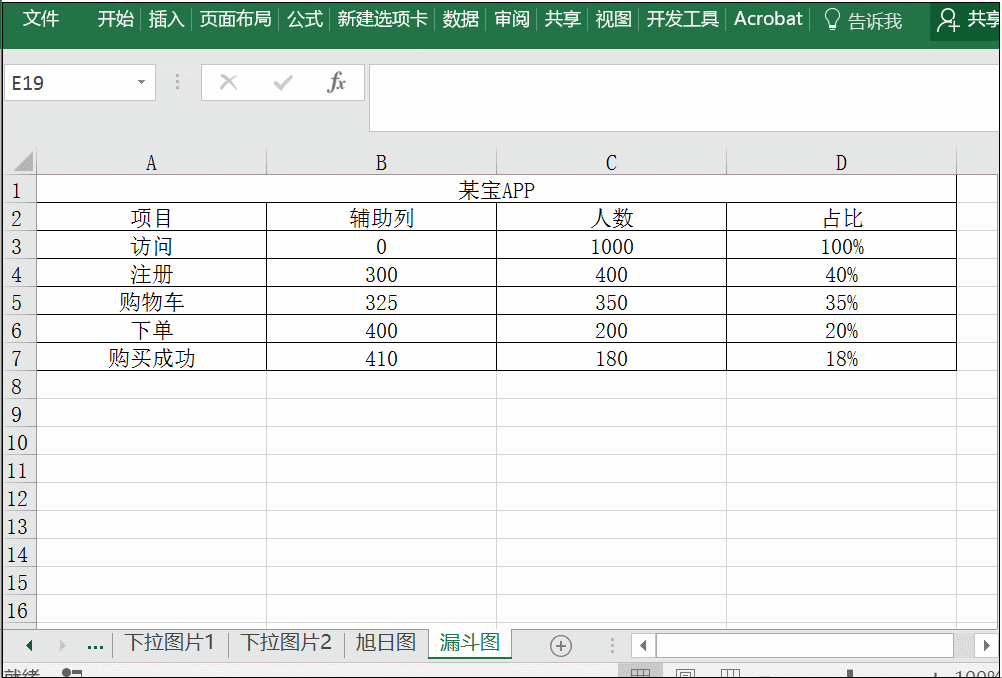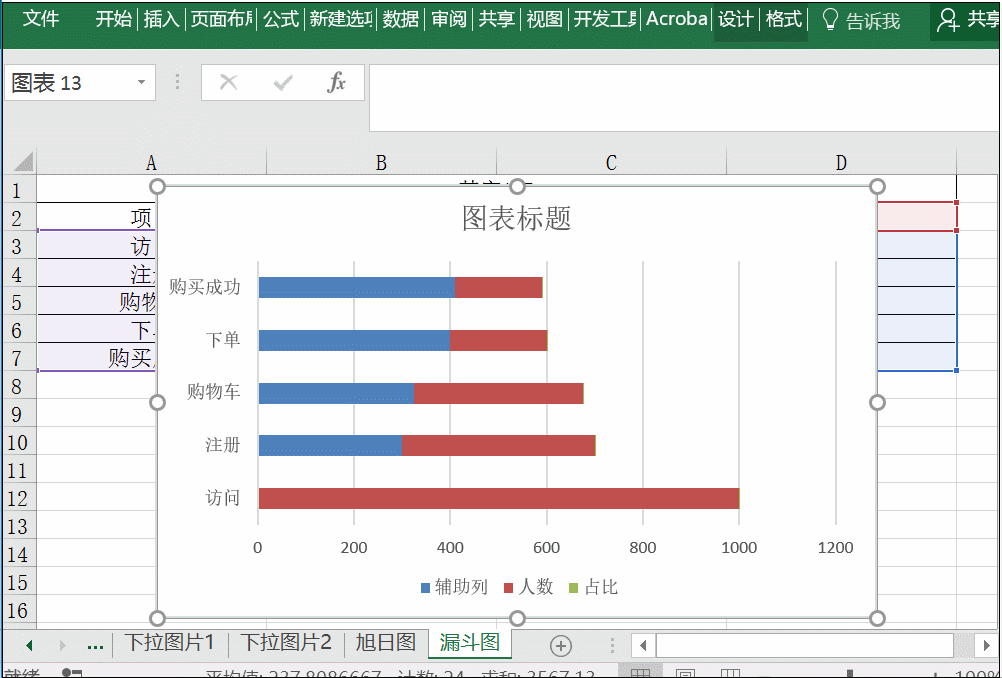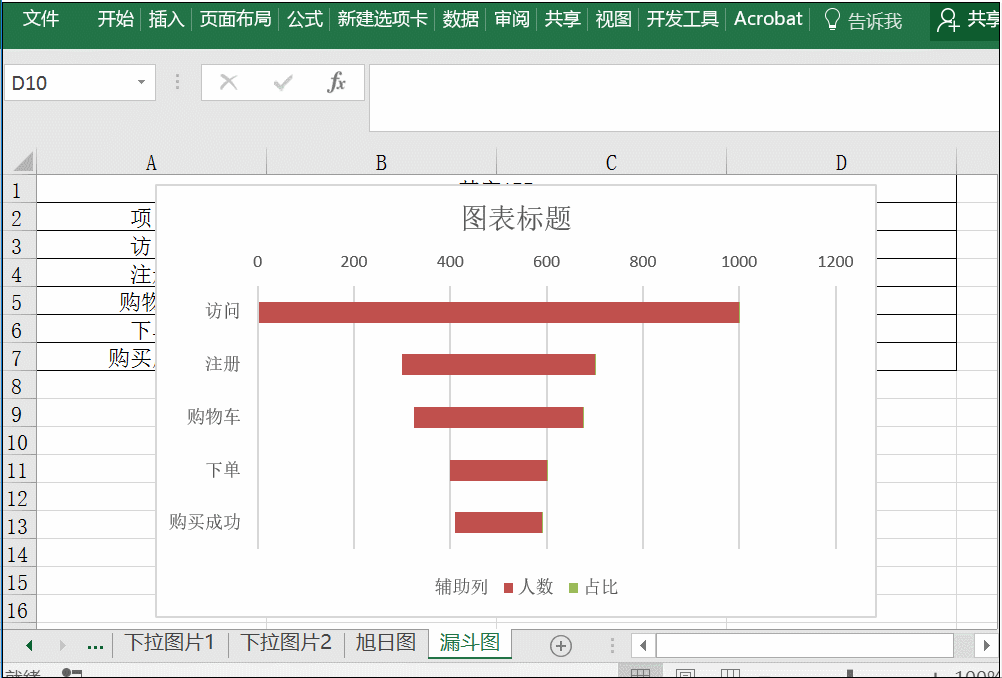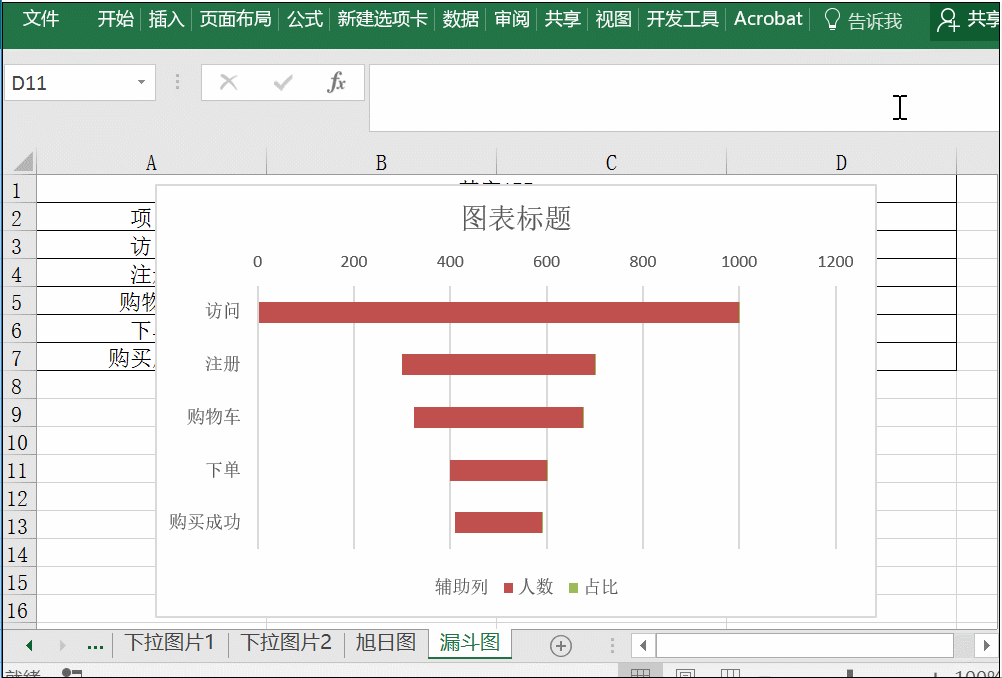-
excel漏斗图的制作技巧 你想要的Excel漏斗图来了~
-
漏斗图的应用在电商行业中可能会使用比较多的,比如说了解产品的转化率等。
比如说帮主想将下面的表格制作为漏斗图。

第一步:添加辅助列
在表格中添加两列辅助列,在B3单元格中,我们输入公式=(C$3-C3)/2,然后向下填充;而在D3单元格中我们输入公式=C3/C$3,并向下填充。
添加辅助列的目的是为了让数据居中显示。
具体操作如下:

第二步:插入堆积条形图
这里我们选中A2:D7的数据,点击插入,在推荐表格中选择堆积条形图。
具体操作如下:

第三步:设置图表格式
选中辅助列数据,右击选中设置数据系列,然后选择无颜色填充,并且点击图例,右击选择坐标轴类型,同时选择倒序类别。
具体操作如下:

第四步:美化图表
选中图表,点击设计-数据标签-居中,选中辅助列数据标签,并且删除。之后通过调整间隙宽度来调整条形图,比如说帮主调整为0%
具体操作如下:

小技巧推荐:
有时候,我们想要进一步美化图表,比如说将图表上条形图变为五星图形该如何操作呢?
首先通过插入图形来设置一个五星图形,然后复制图像到条形图中,最后右击-填充-层叠即可。
具体操作如下:

怎么样,今天的漏斗图还满意吗?喜欢本篇文章,记得给转发给好友和点赞表示鼓励哦。
本文摘自:https://www.office26.com/excel/excel_12534.html,感谢原作者
© 版权声明
文章版权归作者所有,未经允许请勿转载。
THE END